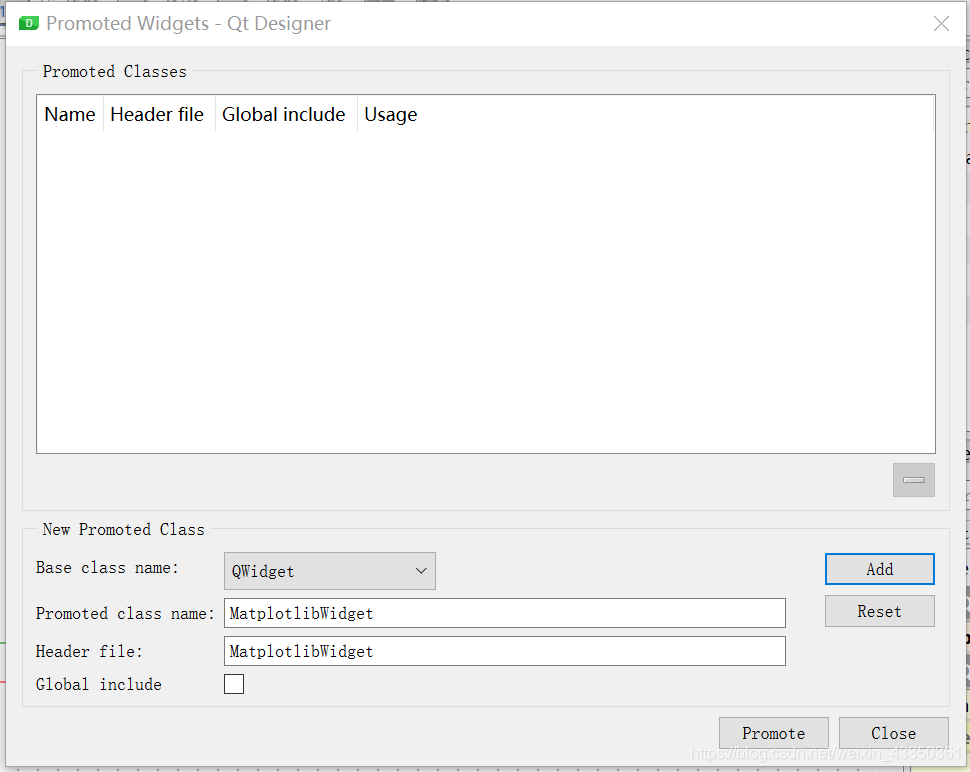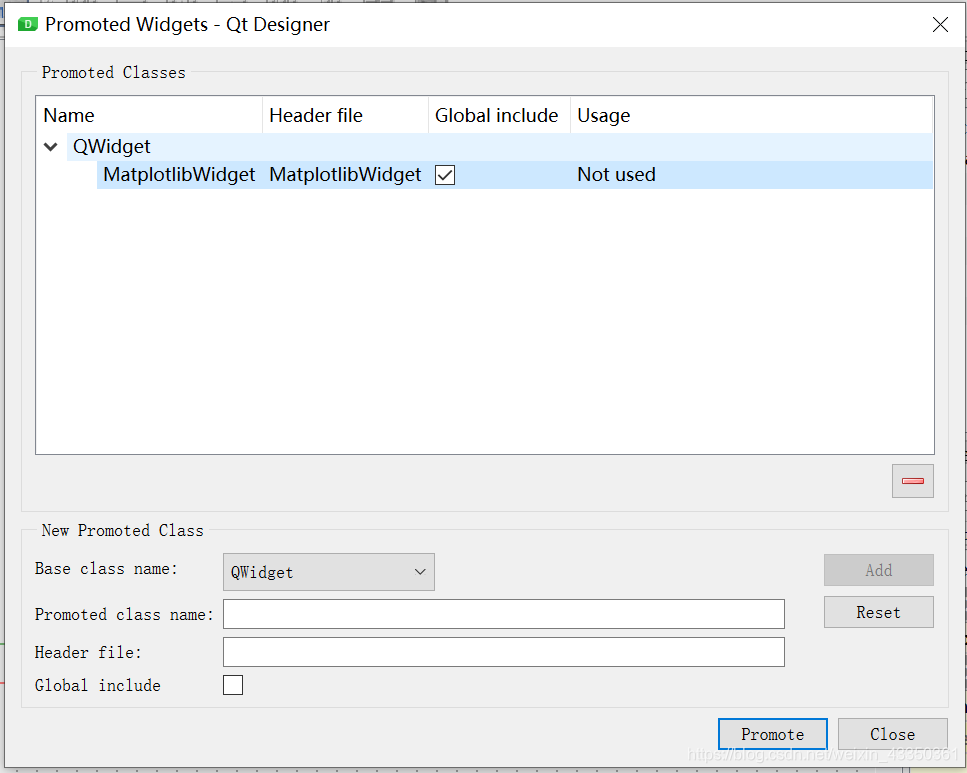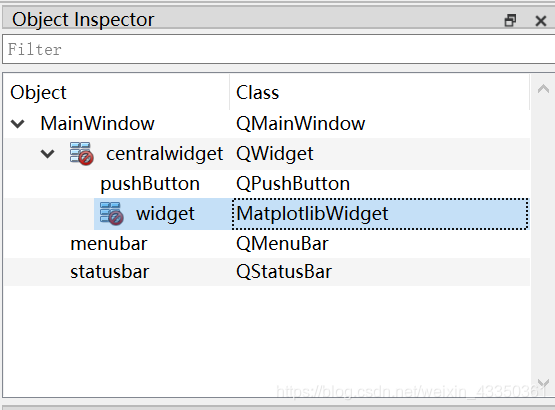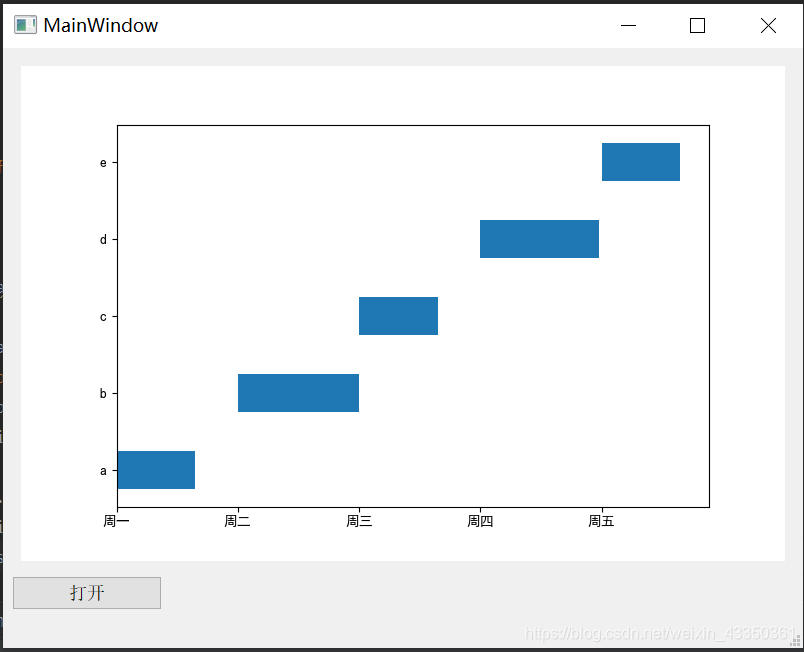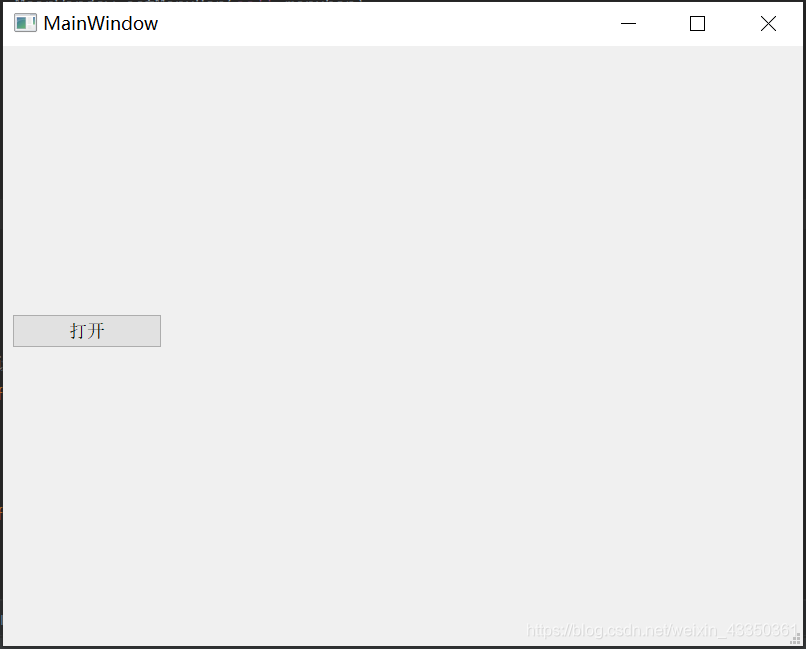Précédent mon introduction sur la façon d'afficher des graphiques de dynamiques dans la fenêtre , mais cette situation est de créer une interface de fenêtre pour le code pur utilisation, s'il est nécessaire de concevoir une fenêtre plus complexe, ont encore la nécessité d'utiliser Qt Designer pour créer un fichier ui! Mais en faisant glisser les commandes de l' interface ui ne sera pas en mesure d'utiliser le code ci - dessus pour atteindre, si cela vous dit sur la façon de rendre le contrôle des fichiers graphiques ui peut afficher, très simple, regardez vers le bas.
Tout d' abord, nous devons créer dans Qt Designer dans une fenêtre principale, ajoutez les commandes widget et un bouton, comme indiqué ci - dessous, alors que le fichier py du code complet placé sous la partie I de ce répertoire du projet et le nom MatplotlibWidget.
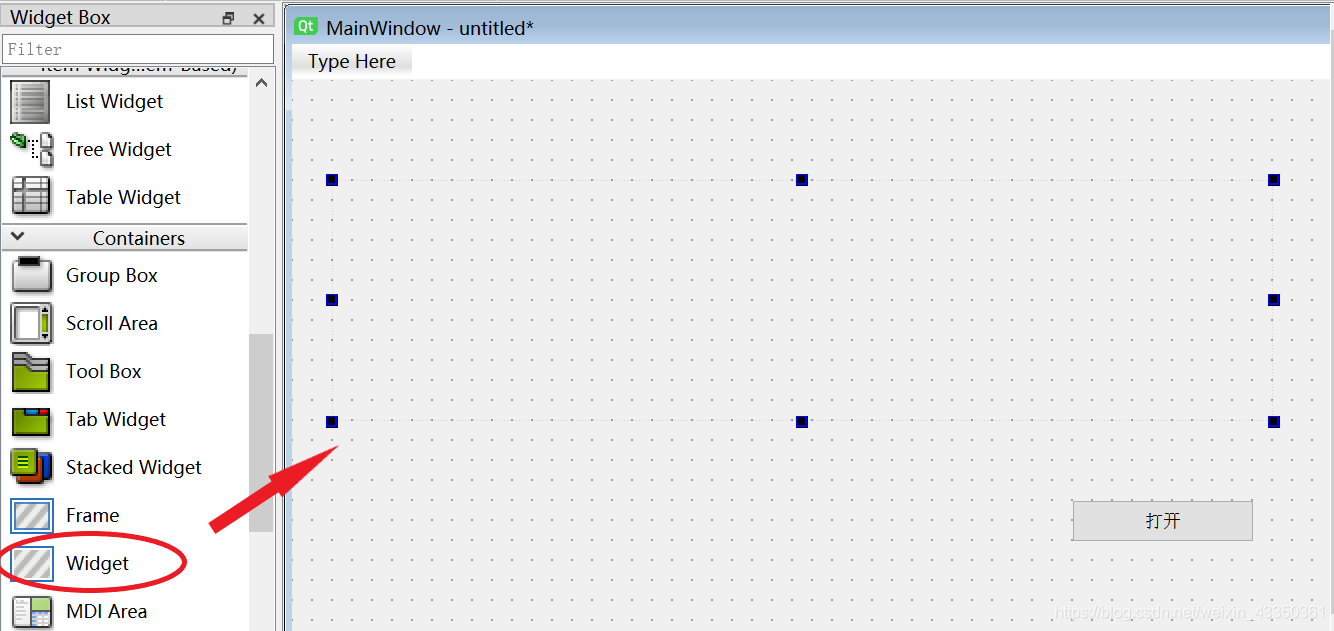
Cliquez ensuite sur la barre d'objets à droite un widget, sélectionnez Promouvoir à, dans une fenêtre apparaît comme indiqué ci - dessous pour ajouter le nom de la classe, le nom du fichier py MatplotlibWidget qui avant, n'oubliez pas et le nom du fichier du même, le fichier d' en- tête est, puis cliquez sur Ajouter, puis Ajouter le succès! Comme indiqué ci - dessous En second lieu , vérifiez le nom de la classe, puis cliquez sur le coin inférieur droit de la promotion, vous pouvez voir ainsi que de l'original dans une MatplotlibWidget classe QWidget du widget, voir la figure III.
Enfin, l'aspect de la mise en page de la fenêtre, vous pouvez convertir des fichiers au fichier py ui pour exécuter la fenêtre d'affichage du code ci - dessous, a ajouté directement à ce document sur le bavardage en ligne, puis créez un nouveau fichier py province, vous pouvez voir sur la course un tableau dynamique établi.
if __name__ == "__main__":
import sys
from PyQt5.QtWidgets import QApplication
app = QApplication(sys.argv)
MainWindow = QtWidgets.QMainWindow()
ui = Ui_MainWindow()
ui.setupUi(MainWindow)
MainWindow.show()
sys.exit(app.exec_())
En ce qui concerne le bouton [Ouvrir] bouton peut également être appliqué, vous pouvez commencer à mettre en place un tableau est pas affiché, cliquez sur [Ouvrir] après l'affichage, comme suit:
# 这部分写在setupUi()函数下
# 让图表先不显示
self.widget.setVisible(False)
# 连接【打开】按钮
self.pushButton.clicked.connect(self.pushButton_Clicked)
# 这部分写在主窗口类中
# 设置【打开】按钮
def pushButton_Clicked(self):
# 设置甘特图可见
self.widget.setVisible(True)
Vous pouvez voir le début d'une course et ne pas afficher le graphique, cliquez sur le bouton sera affiché uniquement après les résultats ci-dessus et le même graphique. Tant que vous vous souvenez d'enregistrer le fichier py cartographie, puis utilisez la méthode ci-dessus peut être très facilement ajouter un graphique que vous voulez dans le fichier ui!